win10电脑一直自动安装垃圾软件,一起来了解一下win10电脑自动安装软件吧。
操作方法如下:
1、按键盘上的【Win+R】键打开【运行】后,输入【regedit】后回车打开【注册表编辑器】。
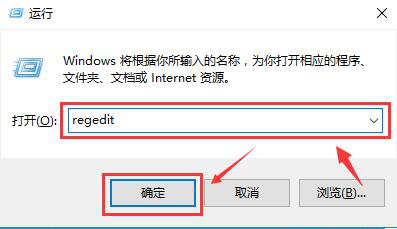
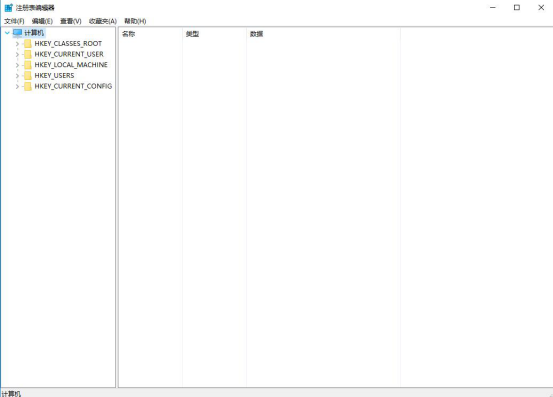
2、在【注册表编辑器】展开以下位置:HKEY_LOCAL_MACHINE\SOFTWARE\Policies\Microsoft\Windows\。
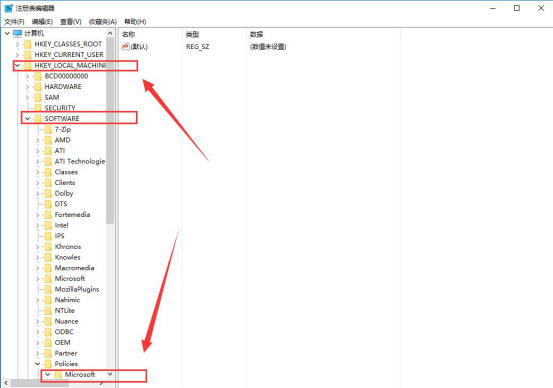
3、右键点击【Windows】,选择【新建】再选择【项(K)】,命名为【CloudContent】。
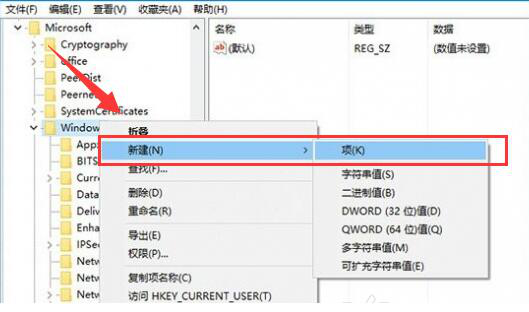
4、选择【CloudContent】,在页面右边空白组点击鼠标右键,选择【新建】-【DWORD(32位)值(D)】命名为【DisableWindowsConsumerFeatures】。
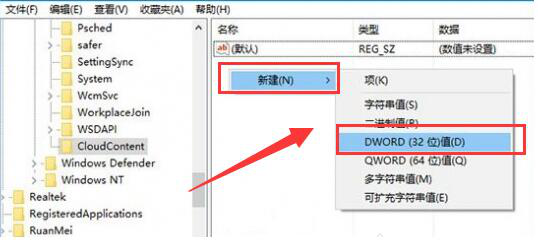
5、双击打开【DisableWindowsConsumerFeatures】,输入【数值数据】为【1】,然后点击【确定】保存。
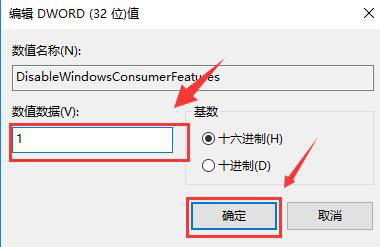
最后重启你的电脑,Win10系统就能禁止自动安装程序了。
以上就是怎么禁止win10电脑自动安装垃圾软件的内容了,希望对各位有所帮助。
点击阅读全文